如何在所有設備上註銷 Facebook 帳戶
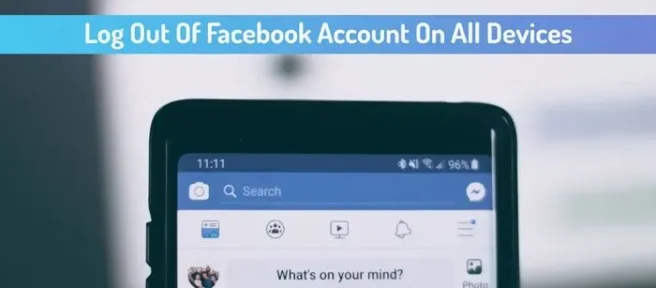
有時,出於某些安全原因,您可能需要在所有設備上同時註銷 Facebook 帳戶。如果是這樣,您可以按照此分步指南一次在所有手機和計算機上註銷您的 Facebook 帳戶。由於 Facebook 提供了內置選項,因此您無需經歷很多事情即可完成。
如何從 PC 在所有設備上註銷 Facebook 帳戶
要使用 Windows PC 在所有設備上註銷 Facebook 帳戶,請執行以下步驟:
- 打開 Facebook 網站並登錄您的帳戶。
- 單擊您的個人資料圖片,然後選擇設置和隱私。
- 選擇設置選項。
- 單擊安全和登錄選項。
- 前往您登錄的位置部分。
- 單擊查看更多選項。
- 單擊註銷所有會話選項。
- 單擊註銷按鈕進行確認。
要了解有關這些步驟的更多信息,請繼續閱讀。
首先,您需要打開 Facebook 網站並登錄您的帳戶。然後,單擊您的個人資料圖片並選擇“設置和隱私”>“設置”選項。然後,單擊安全和登錄選項。
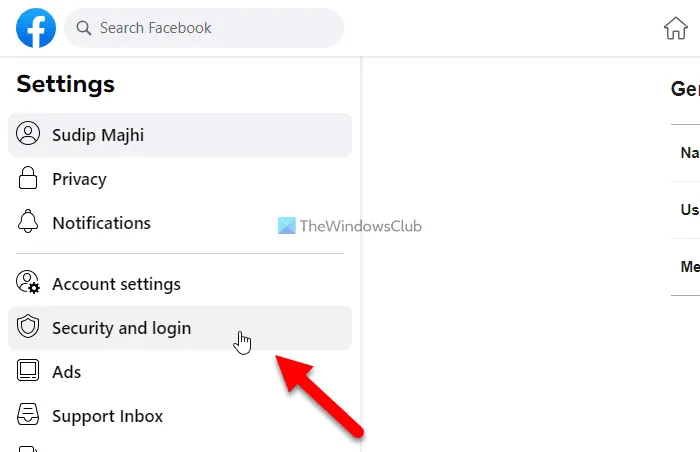
之後,前往“您登錄的位置”部分,然後單擊“查看更多”選項。接下來,單擊註銷所有會話選項。
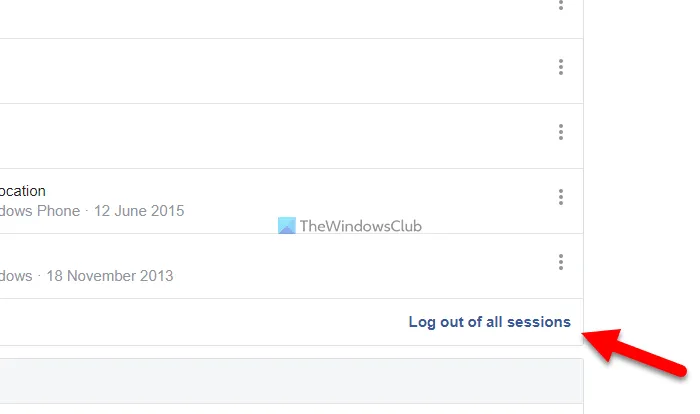
最後,單擊註銷按鈕進行確認。
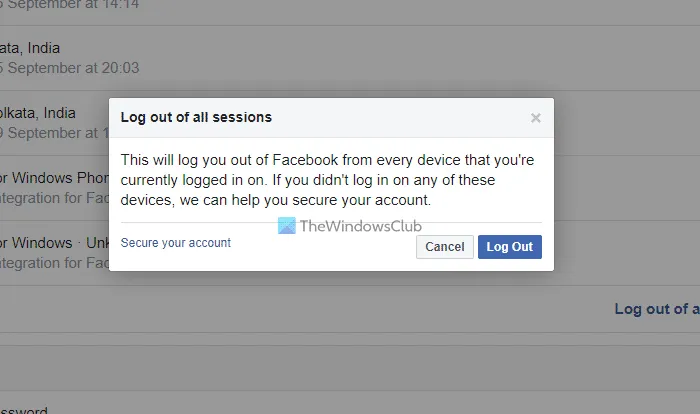
完成後,您將立即退出所有設備上的 Facebook 帳戶。
如何從移動設備上一次註銷所有設備上的 Facebook 帳戶
要從您的手機一次性退出所有設備上的 Facebook 帳戶,請按照以下步驟操作:
- 打開 Facebook 應用程序並點擊漢堡包菜單。
- 選擇設置和隱私 > 設置。
- 點擊安全和登錄選項。
- 選擇查看全部按鈕。
- 點擊註銷所有會話按鈕。
- 點擊註銷選項。
讓我們進一步了解這些步驟。
首先,打開 Facebook 應用程序,然後點擊右上角可見的漢堡包菜單。然後,選擇“設置和隱私”>“設置”。接下來,點擊安全和登錄選項,然後選擇查看全部按鈕。
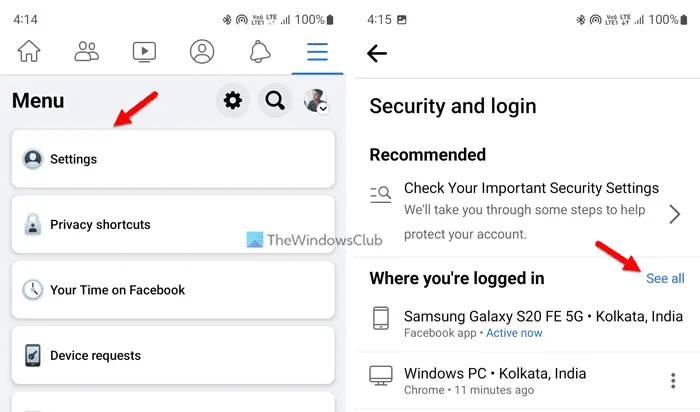
之後,點擊註銷所有會話按鈕並選擇註銷選項。
您將立即在所有設備上退出您的 Facebook 帳戶。
如何在我的 iPhone 上的所有設備上退出 Facebook?
如果您想通過 iPhone 或 iOS 版本的 Facebook 應用程序在所有設備上註銷您的 Facebook 帳戶,您可以按照上述相同的移動應用程序方法進行操作。無論您使用 Android 還是 iOS,步驟都沒有變化。但是,您需要先打開配置文件並轉到“設置”頁面才能找到相應的選項。
如何查看哪些設備登錄了我的 Facebook 應用程序?
要查看哪些設備登錄了您的 Facebook 應用程序或帳戶,您需要先打開“設置”面板。然後,切換到左側的安全和登錄選項卡。之後,單擊“查看更多”按鈕,然後單擊“註銷所有會話”選項。接下來,輸入您的密碼以完成操作。



發佈留言